介绍
OpenXR 是一项免版税的开放标准,用于访问虚拟现实(VR)和增强现实(AR)平台及设备。它简化了 AR/VR 软件开发流程,使应用程序能够适配更广泛的硬件平台。

Acer OpenXR Runtime已成功通过一致性测试,表明 SpatialLabs 产品符合 OpenXR 标准。开发人员可以创建支持 OpenXR 应用程序接口的软件或 DCC 工具,以在Acer SpatialLabs™ Pro系列设备上实时显示立体 3D 内容。有关 OpenXR 的更多信息,请访问该组织的网站https://www.khronos.org/openxr/
2.Acer Open XR控制面板
某些应用程序专为与 AR/VR 耳机配合使用而设计,可能会渲染在 Acer SpatialLabs™ Pro 设备上无法最佳显示的图像。Acer OpenXR 控制面板允许用户进行调整,以便在 3D 显示器或笔记本电脑上获得更好的体验。
2.1 启动控制面板
在 SpatialLabs Expereincec Center Pro 的设置中,有一个与Acer OpenXR 运行时相关的部分。用户可以在初始化 Acer OpenXR 运行时之前启用或禁用DirectX 12。快捷键也可以自定义。默认情况下,当支持 OpenXR 的软件或 DCC 工具(例如Blender、NVIDIA Omniverse或Autodesk VRED )启用立体 3D 时,用户可以按Alt+C打开Acer OpenXR 控制面板。

2.2 VR参数及屏幕模式
Acer OpenXR 控制面板目前支持两种模式:默认 VR 模式(与典型的 VR 头戴设备类似)和专为 SpatialLabs 显示器设计的屏幕模式。开发人员可以调整自定义参数以满足内容需求并实现所需的视觉效果。
VR 模式
启用 VR 模式后,虚拟环境中的立体摄像头(右图)会与真实世界头部跟踪(左图)同步调整位置和旋转。其会聚平面和视锥体也与立体摄像头同步。

VR模式可以调整的参数:
| 功能 | 说明 |
|---|---|
| 3D 强度 | 调整瞳孔间距(IPD,inter-pupillary distance) |
| 3D 突出 | 调整聚合平面的距离 |
| 水平视场角(FOV) | 调整视锥体的水平视场角 |
| 环视 | 切换相机移动与旋转追踪的开关 |
| 仰视 / 俯视 | 切换相机俯仰角度追踪的开关 |
| 反转仰视 / 俯视方向 | 反转相机俯仰角度的方向 |
| 左视 / 右视 | 切换相机偏航角度追踪的开关 |
| 反转左视 / 右视方向 | 反转相机偏航角度的方向 |
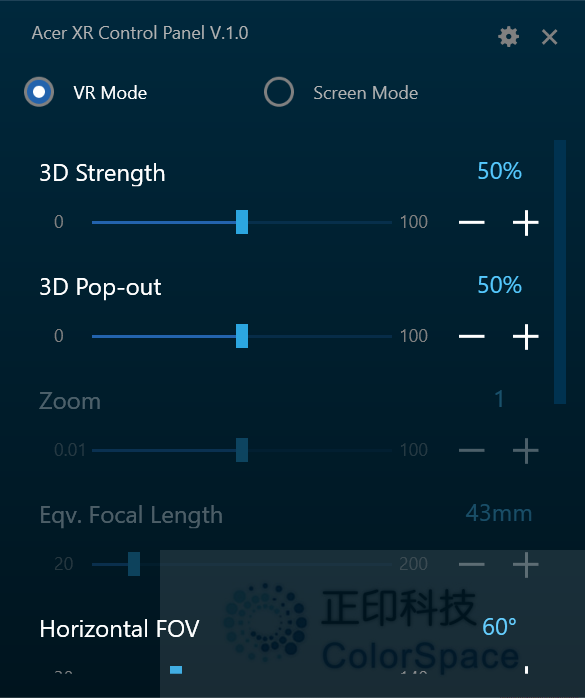
屏幕模式
启用屏幕模式后,虚拟环境中的立体摄像头(右侧图像)仅会与真实世界头部跟踪(左侧图像)同步调整其位置。其聚合平面固定在与真实世界 SpatialLabs 显示器同步的父根上,并使用非对称投影计算视锥体。

屏幕模式的参数可以调整:
| 功能 | 说明 |
|---|---|
| 3D 强度 | 调整瞳孔间距(IPD,即 inter-pupillary distance) |
| 缩放 | 调整虚拟世界的相对缩放比例 |
| 等效焦距 | 调整焦距距离 |
| 环视 | 切换相机移动与旋转追踪的开关 |
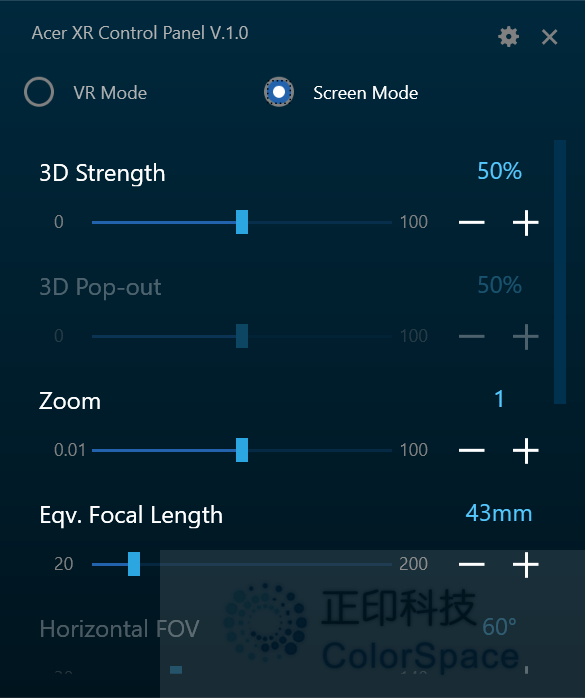
2.3 控制面板设置
按下控制面板右上角的“设置”图标即可访问具有附加功能的下拉菜单。

- 加载配置文件:加载已保存的首选项配置文件来替换当前设置。
- 保存配置文件:将当前设置保存到配置文件并将其存储在本地文件中。
- 出厂默认设置:将当前参数重置为默认值。
- 用户手册:打开控制面板的用户手册。
注意
如果显示由 SpatialLabs Unreal/Unity 插件创建的 3D 场景时出现问题,请运行控制面板设置中的“出厂默认”选项并重新启动程序。SpatialLabs Unreal/Unity 插件目前需要默认 VR 模式才能正确渲染立体 3D。
Was this helpful?
0 / 0